pdf怎样转成ppt?教你这3种转换方法!
在工作和学习中,经常需要将pdf文档转换为ppt演示文稿。那么,如何将pdf转换为ppt呢?本文将为您
在工作和学习中,经常需要将pdf文档转换为ppt演示文稿。那么,如何将pdf转换为ppt呢?本文将为您详细介绍几种常用的转换方法,帮助您轻松完成转换任务。
方法一:使用专业的在线转换工具
成品ppt在线生成,百种模板可供选择☜☜☜☜☜点击使用;
市场上有许多专业的在线PDF转PPT工具,操作简单,只需几步即可完成转换。以PHP中文网在线PDF转PPT为例,具体步骤如下:
1、访问在线PDF转PPT工具:https://www.php.cn/link/b6bcdc5176f139f9c4c0036b123ee12d
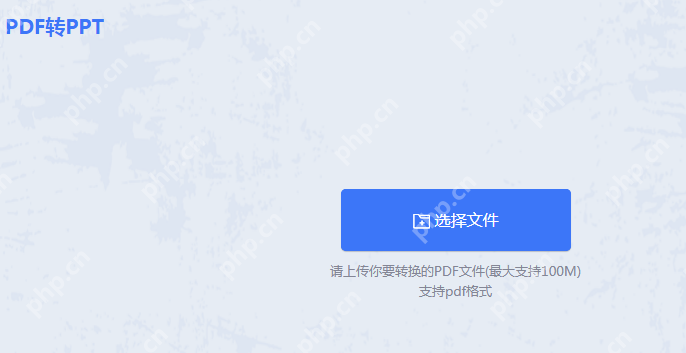
2、按照界面提示,选择并上传文件。
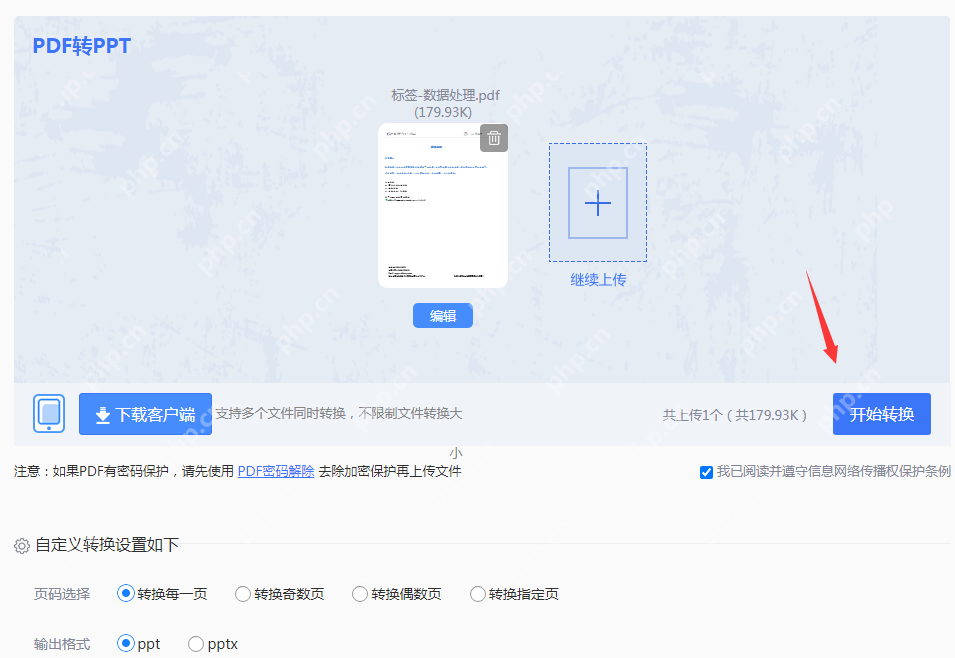
3、上传文件后,可进行自定义转换设置,然后点击开始转换。
方法二:利用Adobe Acrobat软件进行转换
如果您已安装Adobe Acrobat软件,可以使用它直接将PDF转换为PPT。具体步骤如下:
1、启动Adobe Acrobat,点击【文件】-【打开】,选择需要转换的PDF文件。
2、在工具栏中找到【导出PDF】选项,选择【Microsoft PowerPoint】作为导出格式。
3、点击【导出】按钮,选择保存路径和文件名,即可完成PDF到PPT的转换。
方法三:使用PDF转PPT软件
如果在线转换工具无法满足您的需求,可以考虑使用专业的PDF转PPT软件,如Adobe Acrobat Pro、PHP中文网PDF转换器等。这些软件提供了更灵活的编辑功能,如添加动画、调整字体样式等。操作步骤因软件而异,以PHP中文网PDF转换器为例:
1、从页面下载客户端,点击下载PHP中文网。
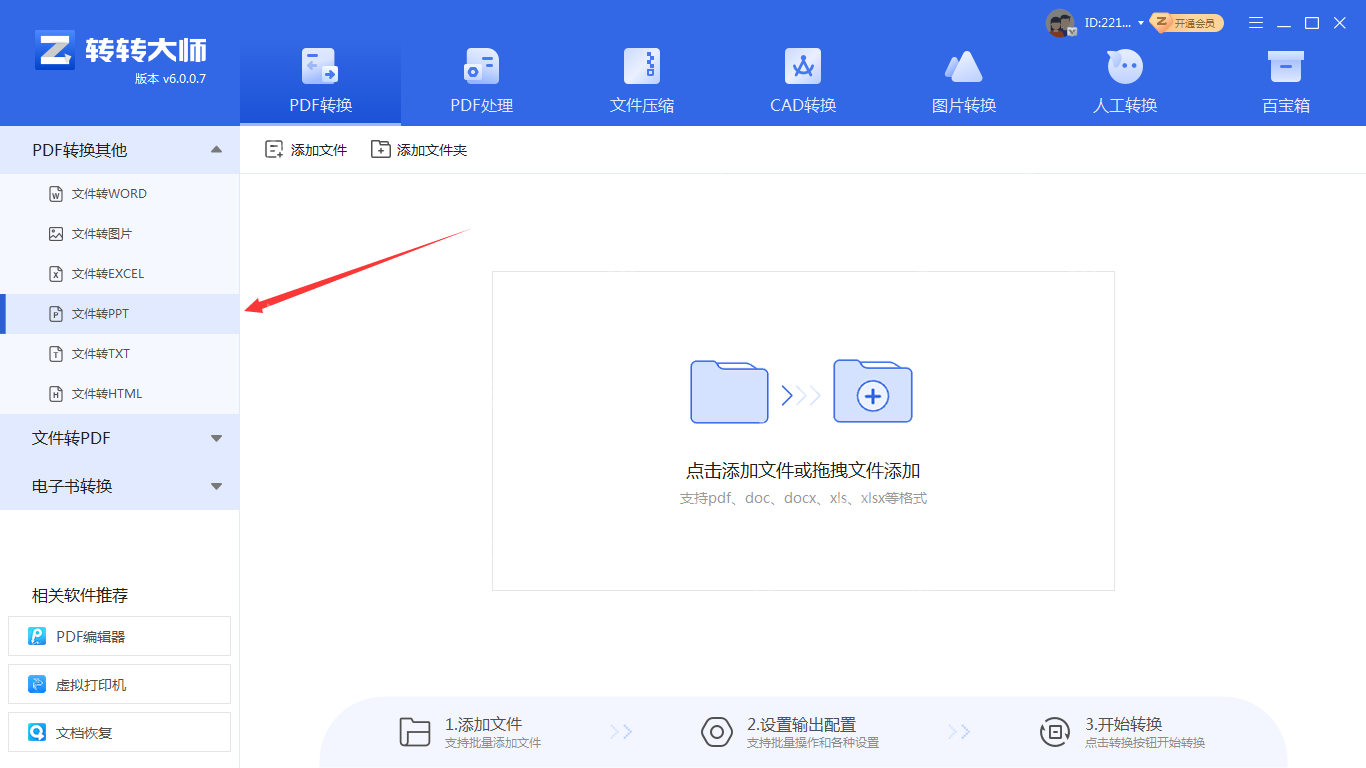
2、操作方法与在线工具类似,直接上传文件并开始转换。客户端的优势在于可以批量转换,当需要转换多个PDF文件时,可以添加文件夹进行转换。
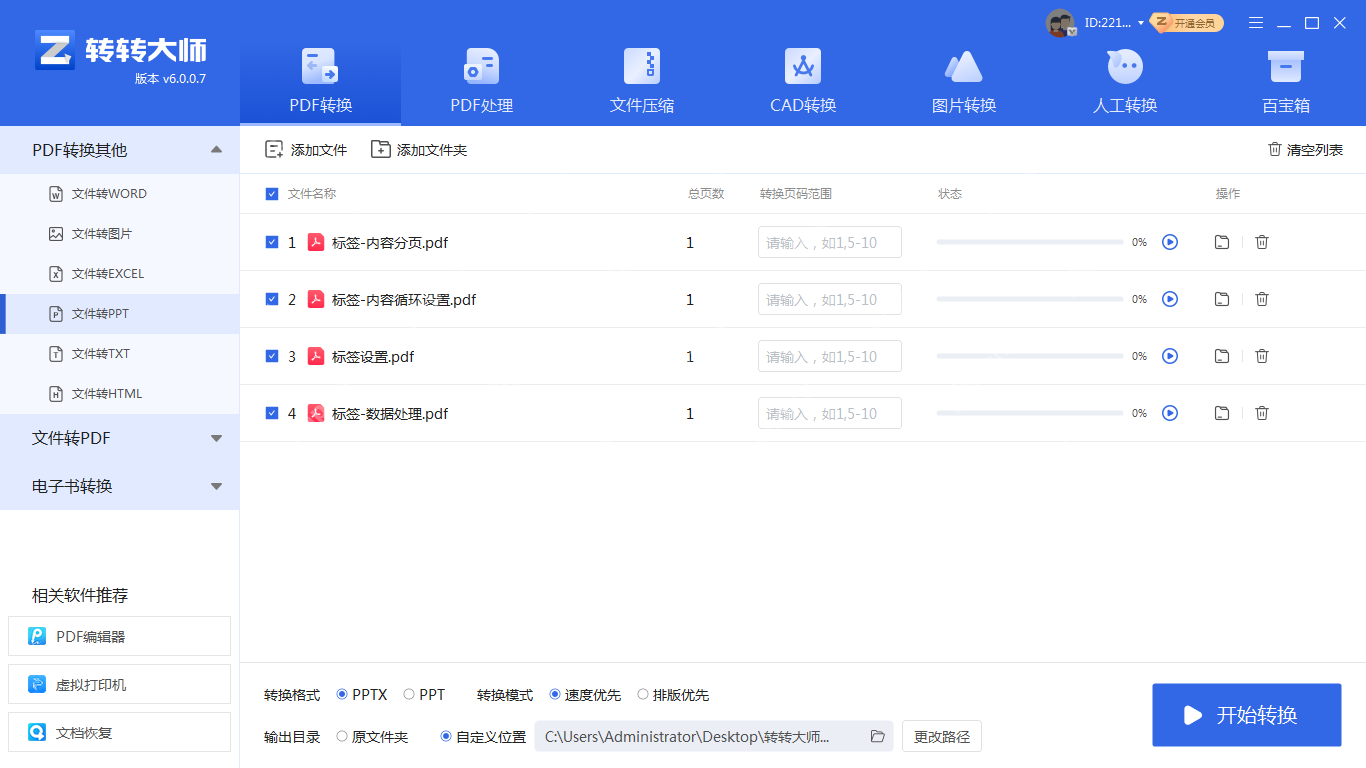
3、上传PDF文件后,点击开始转换。
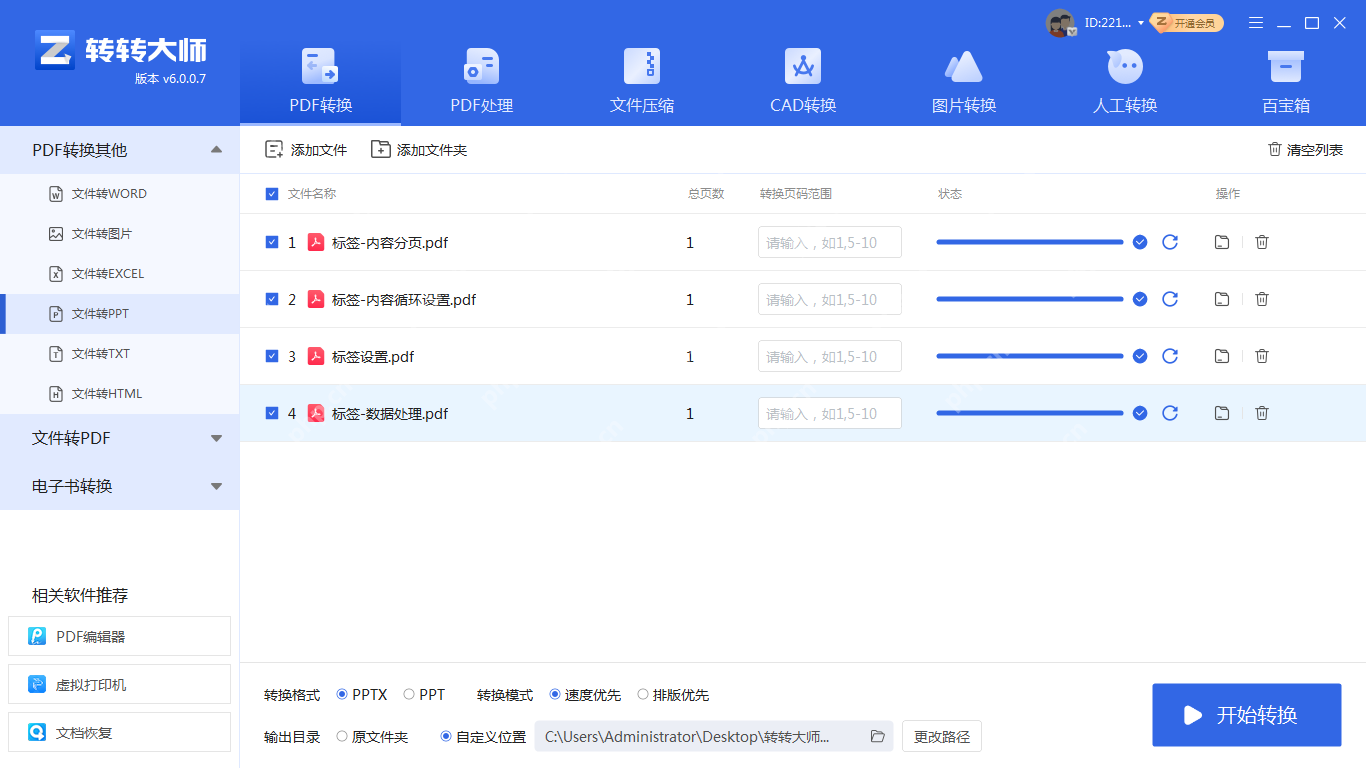
4、转换完成后,可以打开查看转换后的PPT文件。
总结:
菜鸟下载发布此文仅为传递信息,不代表菜鸟下载认同其观点或证实其描述。
相关文章
更多>>热门游戏
更多>>热点资讯
更多>>热门排行
更多>>- 工匠物语题材手游排行榜下载-有哪些好玩的工匠物语题材手机游戏推荐
- 上古三国排行榜下载大全-2023最好玩的上古三国前十名推荐
- 铁血守卫游戏排行-铁血守卫所有版本-铁血守卫游戏合集
- 最终契约手游2023排行榜前十名下载_好玩的最终契约手游大全
- 铁血战魂系列版本排行-铁血战魂系列游戏有哪些版本-铁血战魂系列游戏破解版
- 可靠快递系列版本排行-可靠快递系列游戏有哪些版本-可靠快递系列游戏破解版
- 类似幻灵天命的游戏排行榜_有哪些类似幻灵天命的游戏
- 鸣剑九天手游排行-鸣剑九天免费版/单机版/破解版-鸣剑九天版本大全
- 黑域生存系列版本排行-黑域生存系列游戏有哪些版本-黑域生存系列游戏破解版
- 庆余江湖系列版本排行-庆余江湖系列游戏有哪些版本-庆余江湖系列游戏破解版
- 苍海寻缘手游排行-苍海寻缘免费版/单机版/破解版-苍海寻缘版本大全
- 土城传说手游排行榜-土城传说手游下载-土城传说游戏版本大全























